Créez une forme 3D par extrusion d'un profil 2D autour d'un axe.
 Vidéo : Création d'une révolution
Vidéo : Création d'une révolution
Pour plus d'informations sur l'utilisation des révolutions dans des familles, voir Création de géométrie de famille.
A propos des révolutions
Une révolution est une forme que vous faites pivoter autour d'un axe. Vous pouvez faire pivoter la forme selon un cercle complet ou une fraction de cercle. Si l'axe touche la forme obtenue par révolution, le résultat est un solide.
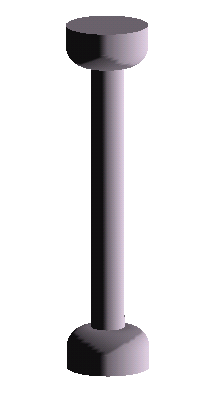
Géométrie solide par révolution créée près de l'axe
Si l'emplacement de l'esquisse est éloigné de l'axe, la géométrie obtenue présente un perçage.
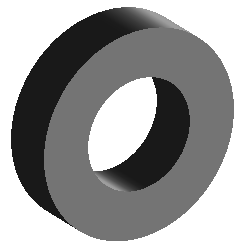
Géométrie par révolution créée à un emplacement éloigné de l'axe
Utilisez des solides par révolution pour créer des géométries de familles telles que les poignées de portes et de meubles, les poteaux et les dômes.
La procédure suivante est une méthode générale pour la création d'une géométrie par révolution. Les étapes peuvent varier selon l'intention du concept.
Pour créer un solide ou un vide par révolution
- Dans l'Editeur de familles, sous l'onglet Créer
 le groupe de fonctions Formes, effectuez l'une des opérations qui suit :
le groupe de fonctions Formes, effectuez l'une des opérations qui suit :
- Cliquez sur
 (Révolution).
(Révolution).
- Cliquez sur la liste déroulante Formes vides

 (Vide par révolution).
(Vide par révolution).
Remarque : Le cas échéant, définissez le plan de construction avant d'esquisser la révolution. Cliquez sur l'onglet Créer le groupe de fonctions Plan de construction
le groupe de fonctions Plan de construction
 (Définir).
(Définir).
- Cliquez sur
- Placez un axe de révolution :
- Sous l'onglet Modifier | Créer une révolution
 le groupe de fonctions Dessiner, cliquez sur
le groupe de fonctions Dessiner, cliquez sur  (Ligne d'axe).
(Ligne d'axe).
- Précisez les points de départ et d'arrivée de l'axe selon l'orientation souhaitée.
- Sous l'onglet Modifier | Créer une révolution
- Esquissez une forme à faire pivoter autour d'un axe à l'aide des outils de dessin :
- Cliquez sur l'onglet Modifier | Créer une révolution
 le groupe de fonctions Dessiner
le groupe de fonctions Dessiner
 (Ligne de contour).
(Ligne de contour).
- Pour créer une seule révolution, tracez une boucle fermée.
- Pour créer plusieurs révolutions, tracez plusieurs boucles fermées sans intersection.
Avertissement : Si l'axe touche la forme obtenue par révolution, le résultat est un solide. Dans le cas contraire, la forme obtenue par révolution présente un trou. - Cliquez sur l'onglet Modifier | Créer une révolution
- Dans la palette Propriétés, modifiez les propriétés de la révolution :
- Pour modifier les points de départ et d'arrivée de la géométrie à faire pivoter, entrez un nouvel angle de départ et de fin.
- Pour définir la visibilité d'un solide par révolution, sous Graphismes, en regard du paramètre Remplacements visibilité / graphisme, cliquez sur Modifier.
- Pour appliquer un matériau à un solide par révolution par catégorie, sous Matériaux et finitions, cliquez dans le champ Matériau et cliquez sur
 pour spécifier le matériau de votre choix.
pour spécifier le matériau de votre choix.
- Pour affecter un solide par révolution à une sous-catégorie, sous Données d'identification, sélectionnez une sous-catégorie dans le champ correspondant.
- Cliquez sur Apply.
- Dans le groupe de fonctions Mode, cliquez sur
 (Terminer le mode de modification).
(Terminer le mode de modification).
- Pour afficher la révolution, ouvrez une vue 3D.
- Pour redimensionner la révolution dans une vue 3D, sélectionnez-la et modifiez-la à l'aide des poignées.
Remarque : Vous ne pouvez pas faire glisser les faces de départ et d'arrivée d'une révolution de 360 degrés.